Gree : Commande de climatisation multizone via interface HVAC (CooLinkHub avec CoolPlugs)
De quoi avez-vous besoin ?
Exigences Niko
Votre installation Niko Home Control répond aux conditions suivantes :
Il dispose d'une unité de contrôle connectée II.
Il est configuré avec le logiciel de programmation le plus récent.
Vous avez besoin des produits Niko supplémentaires suivants :
Vous avez besoin d'un kit de démarrage (contenant un CooLinkHub et un CoolPlug).
Vous pouvez ajouter jusqu'à neuf extensions pour connecter davantage d'unités intérieures.
En option, vous pouvez ajouter un Digital black pour commander le système HVAC via un écran mural.
Chaque unité intérieure nécessite un CoolPlug compatible avec la marque et le type de votre système HVAC. Choisissez le kit de démarrage et les extensions qui contiennent les CoolPlugs appropriés (qui peuvent être connectés aux bornes de vos unités intérieures).
Kits de démarrage | |
|---|---|
Extensions |
Exigences Gree
Votre système répond aux conditions suivantes :
Il s'agit d'un système HVAC Split, Multi-Split ou Mini-Split.
Chaque unité intérieure dispose des bornes de connexion requises, comme décrit dans les instructions d'installation du CoolPlug correspondant.
Schémas de câblage
Pour plus d'informations et des instructions d'installation complètes, consultez le manuel matériel de l'interface CVC (CooLinkHub avec CoolPlugs).
Connexion filaire entre CooLinkHub et CoolPlugs | Connexion sans fil entre CooLinkHub et CoolPlugs |
|---|---|
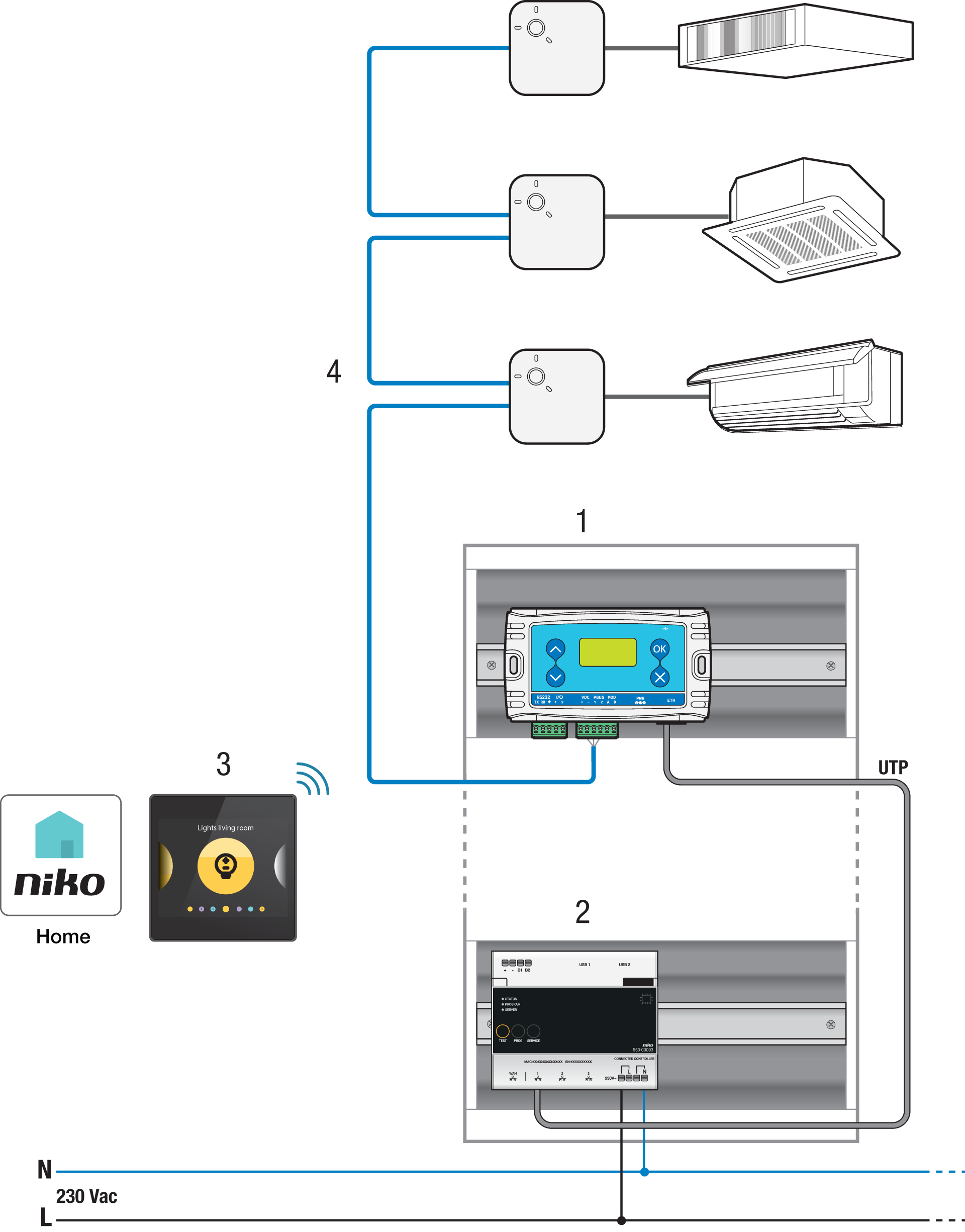
| 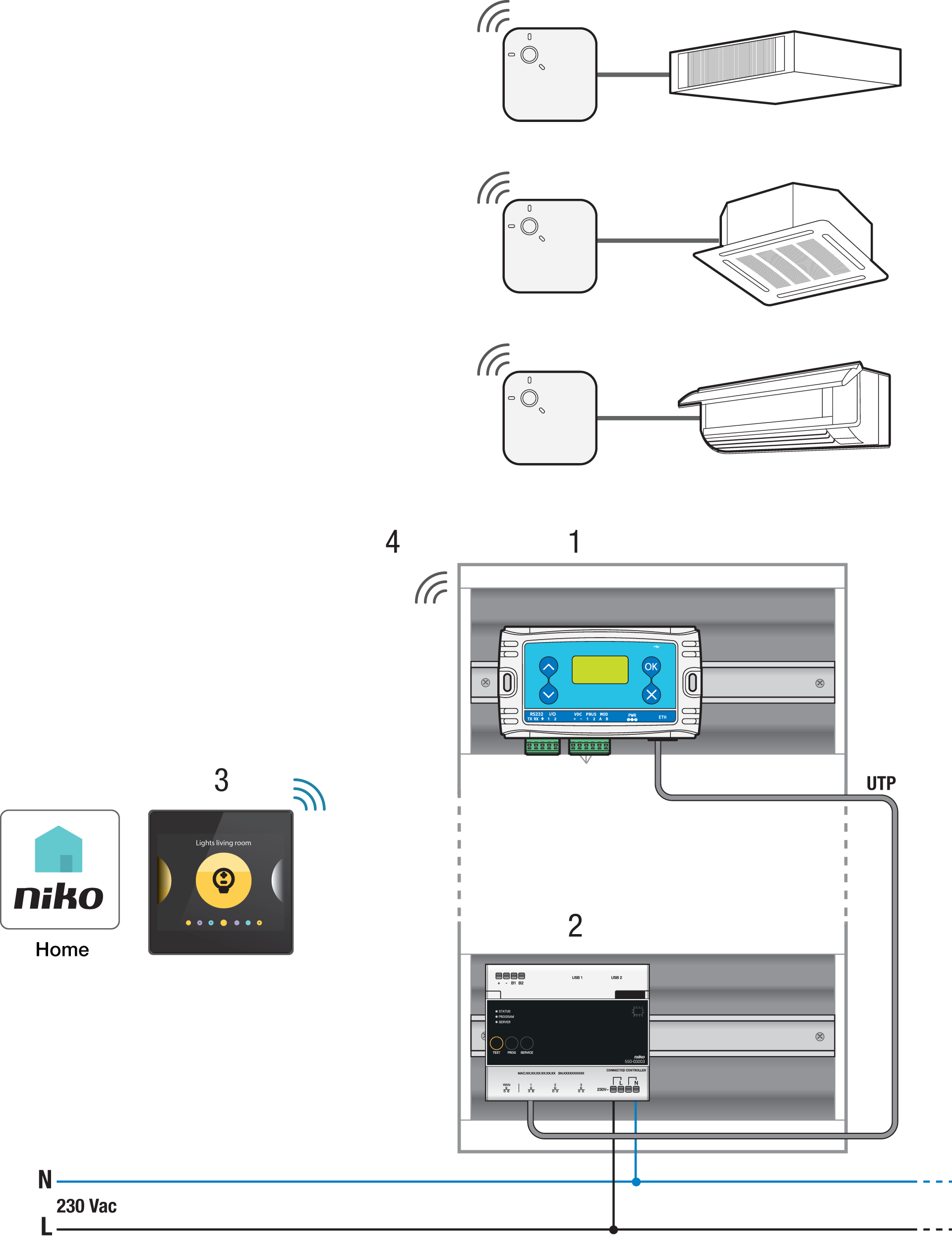
|
Utilisez le manuel d'installation du fabricant du système HVAC pour déterminer le type de bornes et leur emplacement sur l'unité intérieure HVAC. Choisissez l'une des connexions filaires ci-dessous :
Gree (sauf Gree VRF)
Schéma de raccordement | Instructions |
|---|---|
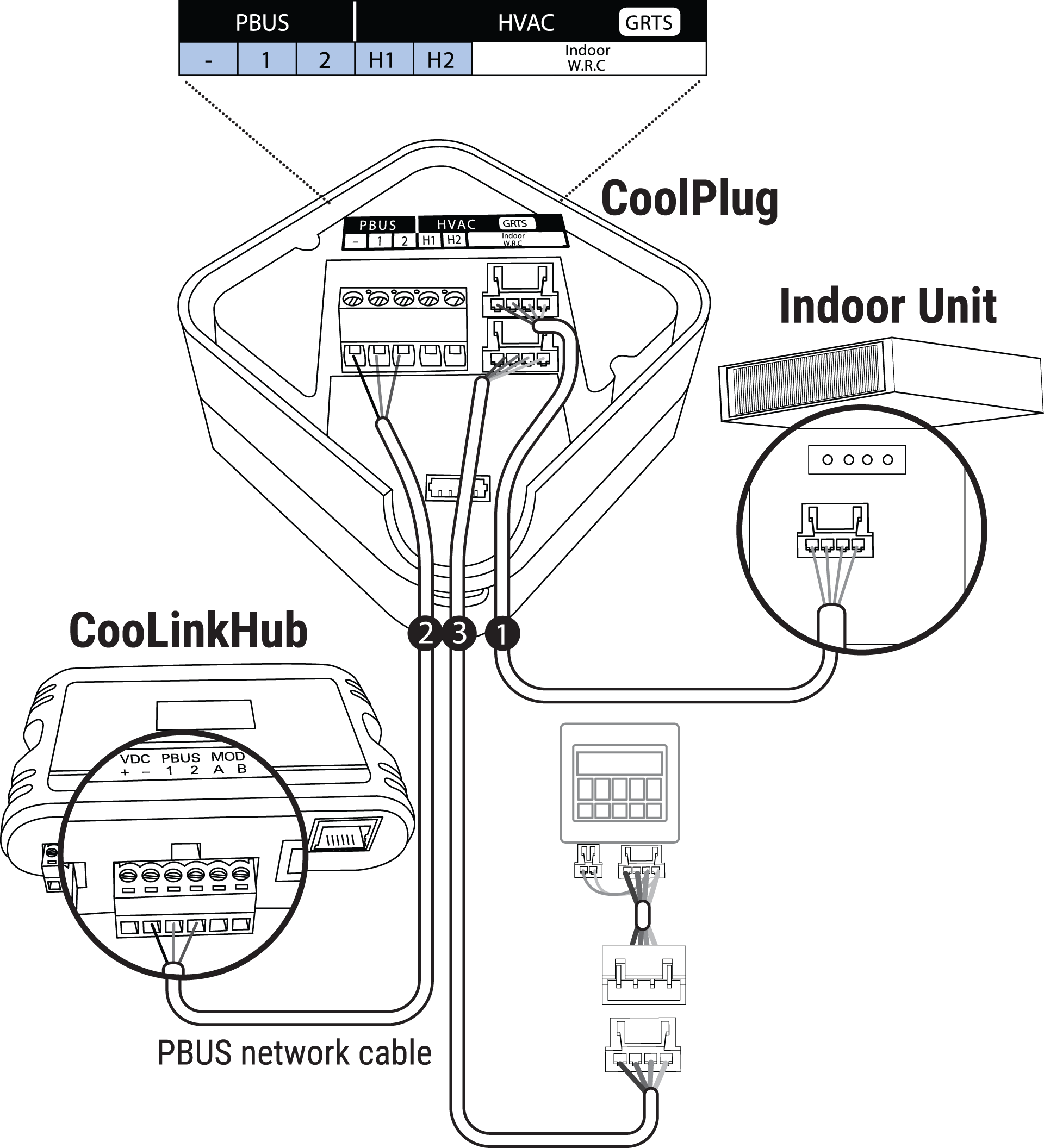 | Lorsque le WRC (dispositif de commande à distance filaire) se connecte à la carte des unités intérieures :
|
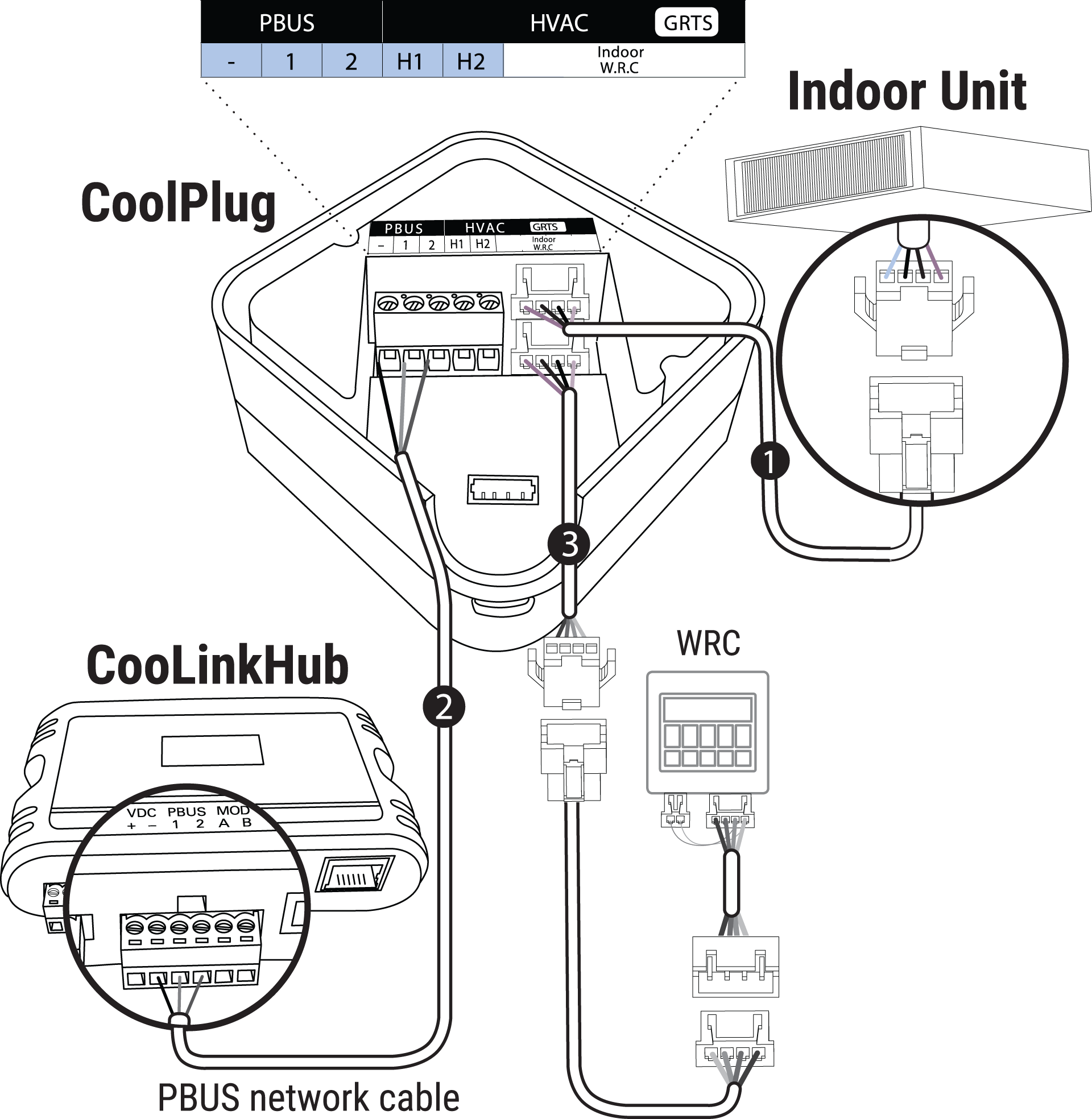 | Lorsque le WRC se connecte au câble de l'unité intérieure :
|
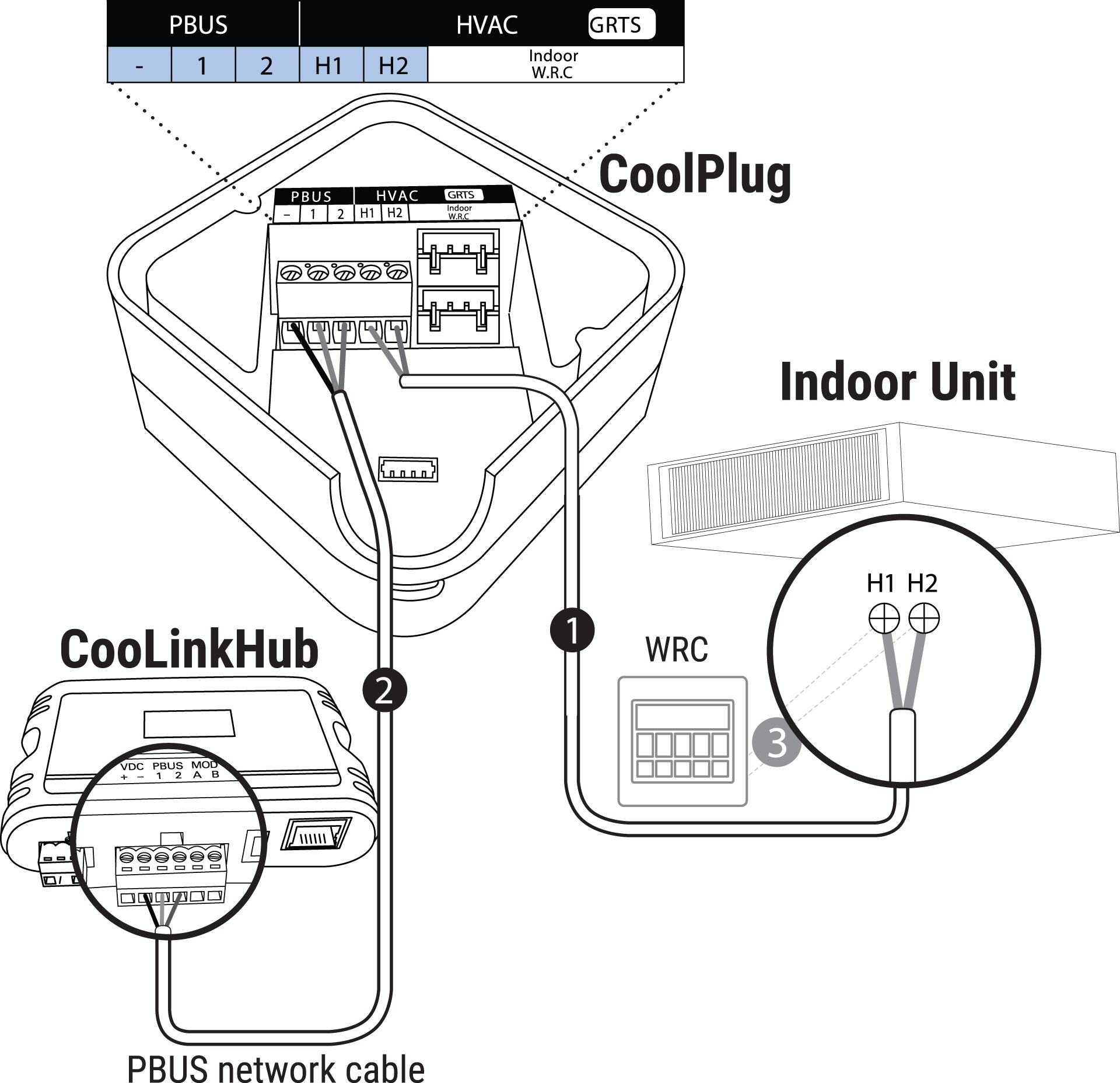 | Lors de la connexion de 2 fils : |
Gree VRF
Schéma de raccordement | Instructions |
|---|---|
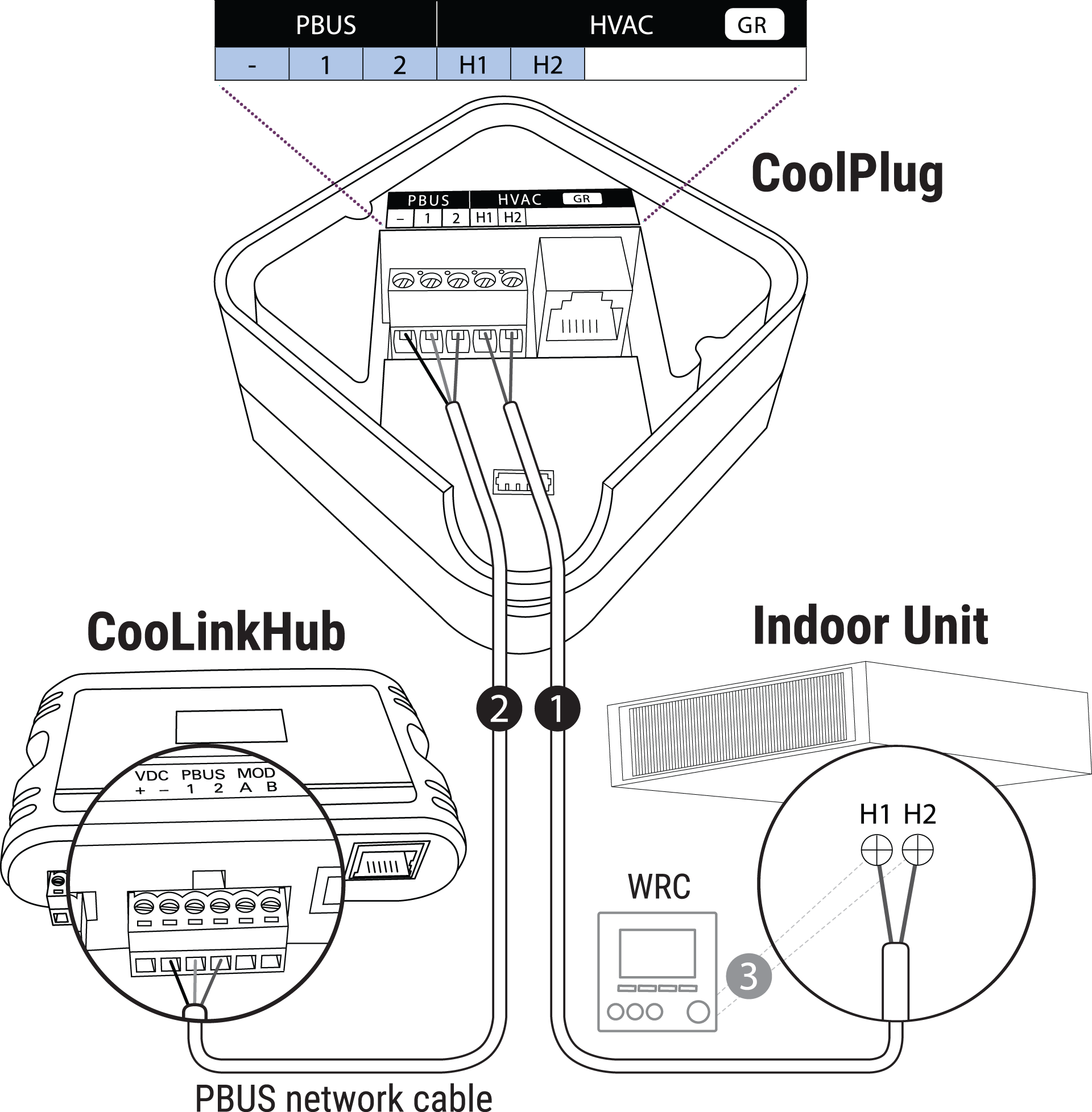 |
|
Programmation
Configurez les CooLinkHub et CoolPlugs via le logiciel de programmation Niko Home Control. Créez un thermostat HVAC virtuel pour chaque zone et reliez-le à l'unité intérieure à l'aide de la routine HVAC par thermostat. https://guide.niko.eu/fr/smnhc2/lv/hvac-per-thermostat?l=fr.
Après avoir téléchargé la nouvelle configuration, le(s) thermostat(s) HVAC virtuel(s) apparaîtra(ont) dans votre application Niko Home dans l'onglet Commande. En modifiant cette commande, vous pouvez facilement ajuster les paramètres par défaut pour divers programmes et modes.
